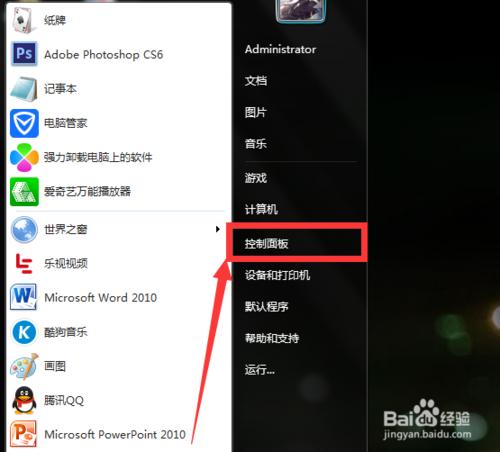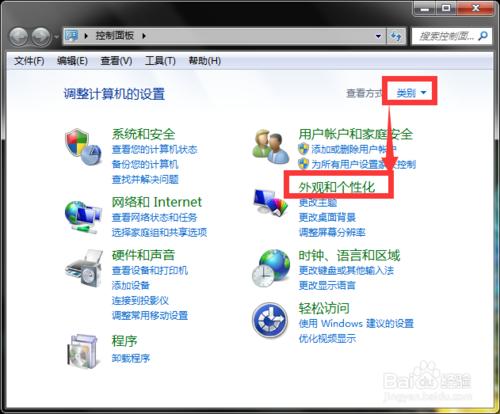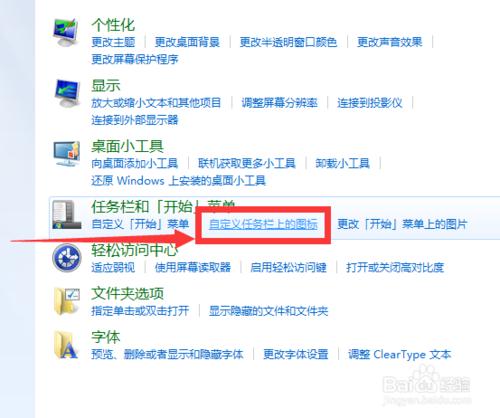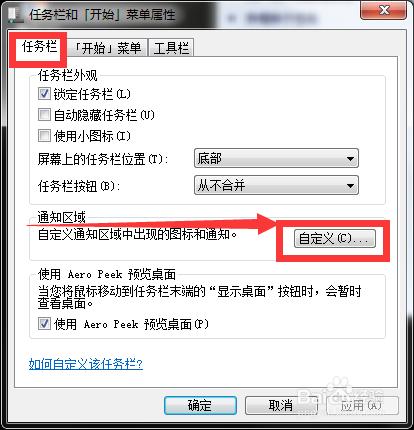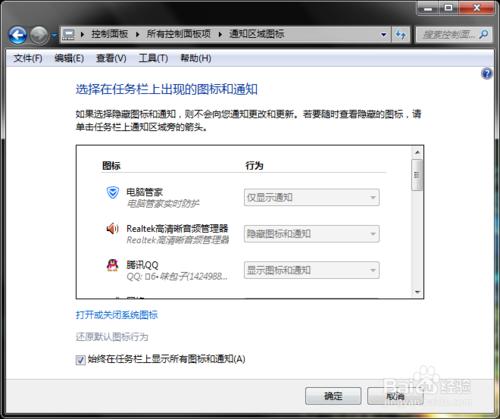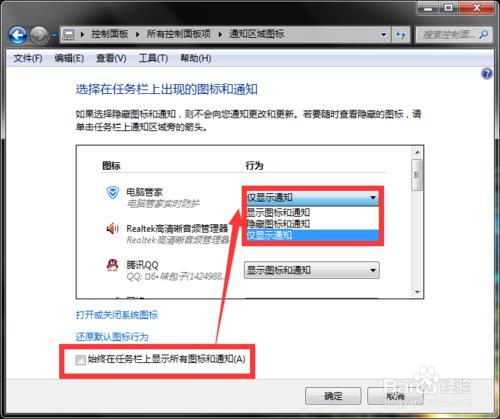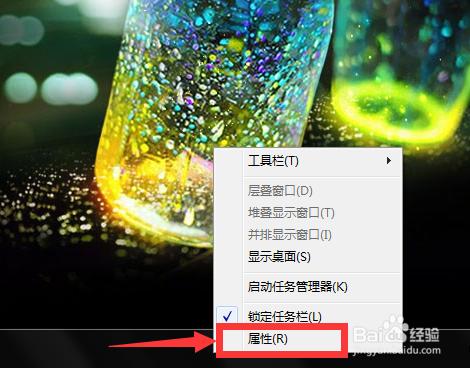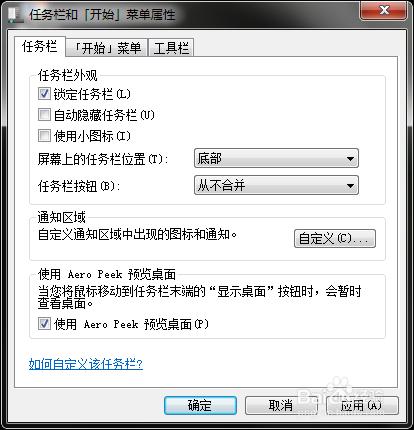Windows7 系統的通知欄預設顯示在電腦桌面的右下角,一般顯示有日期、電源、音量、網路和其他執行時會顯示在通知欄的軟體圖示。
有時候,電腦執行的東西多了,通知欄的軟體圖示也許會全部顯示在通知欄,隱藏美觀和電腦執行速度。也許會都隱藏在一個小三角的新介面裡面,需要點選才可以顯示,這樣就對我們使用電腦造成一些不方便。
我們可以隱藏一些不需要顯示的圖示,只顯示一些主要用的。
工具/原料
Windows7 系統
電腦
方法/步驟
開啟我們的電腦,如果是Windows7 系統就直接點選桌面左下角的“開始”選單,然後再點選【控制面板】。
首先,我們需要切換成“類別”的檢視方式,以便於大家一起在一樣的介面操作,不一樣的檢視方式尋找功能的操作不一樣,然後點選【外觀和個性化】。
接下來我們一一操作,依次點選“工作列和開始選單”裡面的【自定義工作列上的圖示】,在工作列設定介面裡面點選“通知區域”後面的【自定義】。
先取消“始終在工作列上顯示所有圖示和通知”前面的勾選,要不然所有的設定區域都顯示在灰色不可操作狀態下。
然後,我們一個個找到軟體圖示,在圖示的後面設定“行為”,也就是顯示或者隱藏圖示的行為。這裡有三個行為:僅顯示通知、顯示圖示和通知、隱藏圖示和通知,不需要的軟體就可以設定隱藏圖示和通知,需要的可以設定顯示通知或者顯示圖示和通知。
還有一種簡單的方式,就是直接右擊桌面下面的工作列,選擇【屬性】直接開啟相關介面,依舊是在“工作列”介面開始上面的操作就可以的。
注意事項
Windows7 系統小知識,改變我們工作列的圖示顯示和通知狀態。